制作卷轴动画的三种方法
- 格式:ppt
- 大小:215.50 KB
- 文档页数:18
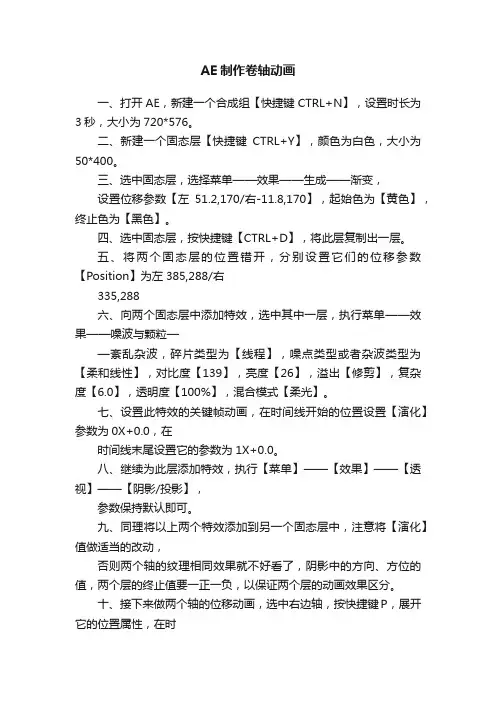
AE制作卷轴动画一、打开AE,新建一个合成组【快捷键CTRL+N】,设置时长为3秒,大小为720*576。
二、新建一个固态层【快捷键CTRL+Y】,颜色为白色,大小为50*400。
三、选中固态层,选择菜单——效果——生成——渐变,设置位移参数【左51.2,170/右-11.8,170】,起始色为【黄色】,终止色为【黑色】。
四、选中固态层,按快捷键【CTRL+D】,将此层复制出一层。
五、将两个固态层的位置错开,分别设置它们的位移参数【Position】为左385,288/右335,288六、向两个固态层中添加特效,选中其中一层,执行菜单——效果——噪波与颗粒——紊乱杂波,碎片类型为【线程】,噪点类型或者杂波类型为【柔和线性】,对比度【139】,亮度【26】,溢出【修剪】,复杂度【6.0】,透明度【100%】,混合模式【柔光】。
七、设置此特效的关键帧动画,在时间线开始的位置设置【演化】参数为0X+0.0,在时间线末尾设置它的参数为1X+0.0。
八、继续为此层添加特效,执行【菜单】——【效果】——【透视】——【阴影/投影】,参数保持默认即可。
九、同理将以上两个特效添加到另一个固态层中,注意将【演化】值做适当的改动,否则两个轴的纹理相同效果就不好看了,阴影中的方向、方位的值,两个层的终止值要一正一负,以保证两个层的动画效果区分。
十、接下来做两个轴的位移动画,选中右边轴,按快捷键P,展开它的位置属性,在时间线开始的位置将当前值设置为关键帧,在时间线末尾设置它的值为【635,288】,同理将左边画轴的尾帧位置属性设置为【85,288】。
十一、接着为卷轴制作轴心,选中左画轴,按快捷键【CTRL+D】,将它复制出一层。
十二、选中其中位于该层下方的一层,按快捷键S,展开它的缩放属性,将它的值设置为【68,113%】。
十三、继续按快捷键T,展开它的【透明度】属性,将不透明的值设置为【74%】,同理将以上三步操作运用于另一画轴。
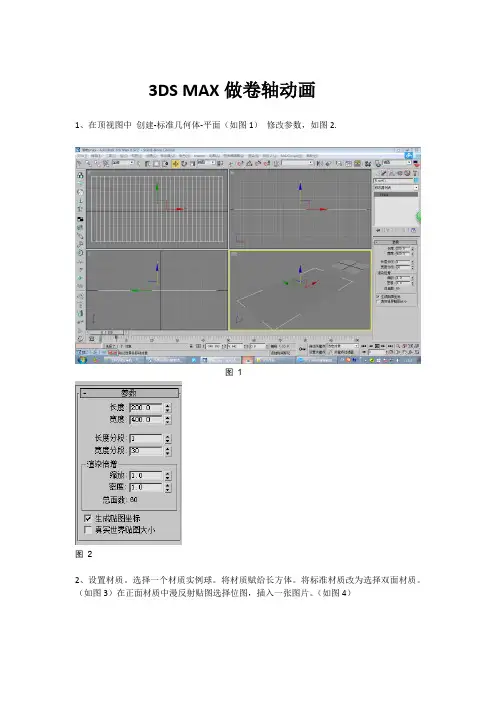
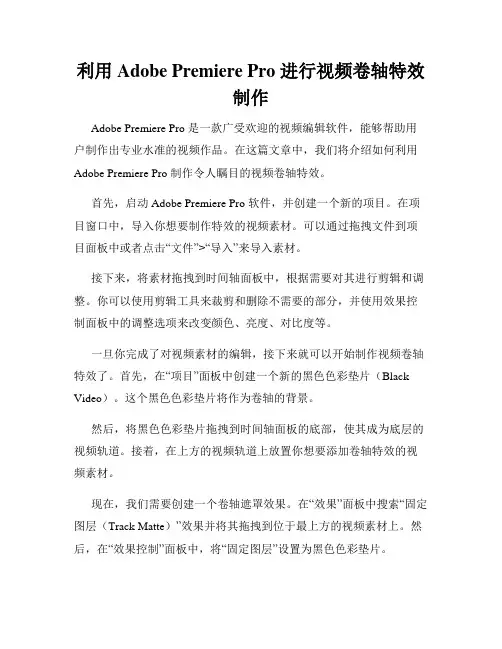
利用 Adobe Premiere Pro 进行视频卷轴特效制作Adobe Premiere Pro 是一款广受欢迎的视频编辑软件,能够帮助用户制作出专业水准的视频作品。
在这篇文章中,我们将介绍如何利用Adobe Premiere Pro 制作令人瞩目的视频卷轴特效。
首先,启动 Adobe Premiere Pro 软件,并创建一个新的项目。
在项目窗口中,导入你想要制作特效的视频素材。
可以通过拖拽文件到项目面板中或者点击“文件”>“导入”来导入素材。
接下来,将素材拖拽到时间轴面板中,根据需要对其进行剪辑和调整。
你可以使用剪辑工具来裁剪和删除不需要的部分,并使用效果控制面板中的调整选项来改变颜色、亮度、对比度等。
一旦你完成了对视频素材的编辑,接下来就可以开始制作视频卷轴特效了。
首先,在“项目”面板中创建一个新的黑色色彩垫片(Black Video)。
这个黑色色彩垫片将作为卷轴的背景。
然后,将黑色色彩垫片拖拽到时间轴面板的底部,使其成为底层的视频轨道。
接着,在上方的视频轨道上放置你想要添加卷轴特效的视频素材。
现在,我们需要创建一个卷轴遮罩效果。
在“效果”面板中搜索“固定图层(Track Matte)”效果并将其拖拽到位于最上方的视频素材上。
然后,在“效果控制”面板中,将“固定图层”设置为黑色色彩垫片。
为了实现卷轴滚动的效果,我们需要使用“位移(Motion)”效果。
在“效果”面板中搜索“位移(Motion)”效果并将其拖拽到位于最上方的视频素材上。
通过调整位移参数,你可以控制视频素材的位置和速度,从而营造出卷轴滚动的效果。
此外,你还可以对视频素材应用其他特效,如模糊、色彩调整和过渡效果,以增强卷轴特效的视觉效果。
最后,使用“导出”功能将制作好的视频卷轴保存为最终的视频文件。
点击“文件”>“导出”>“媒体”打开导出设置面板。
在这里,你可以选择输出格式、分辨率、帧速率等设置,然后点击“导出”按钮开始导出视频文件。
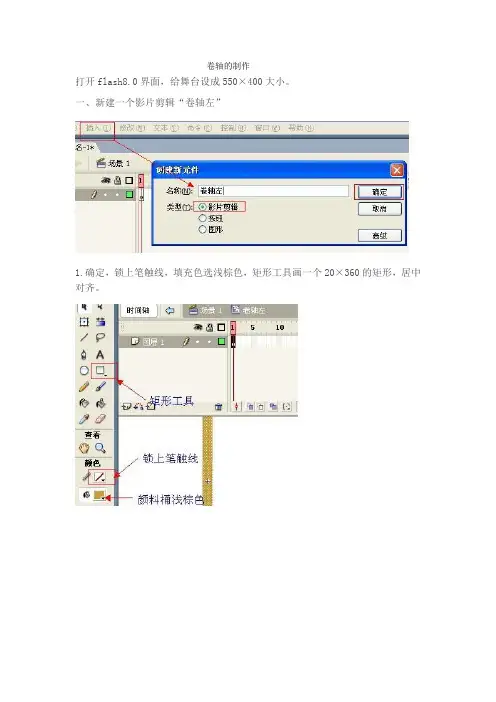
卷轴的制作打开flash8.0界面,给舞台设成550×400大小。
一、新建一个影片剪辑“卷轴左”1.确定,锁上笔触线,填充色选浅棕色,矩形工具画一个20×360的矩形,居中对齐。
2.窗口——混色器——线性,给矩形改变亮度。
混色器里,左右小桶取浅棕色,中间小桶浅棕色,亮度设成50%。
3.锁上图层1,插入图层2,图层2挪到图层1下面。
矩形工具画个灰色小矩形,属性里大小:14×17。
打开开混色器用同上的方法给小矩形增加亮度。
复制小矩形,变形工具给【垂直翻转】跟图层1的大矩形对齐放好。
全选大小矩形,转换为图形元件【卷轴】4.新建一个影片剪辑【卷轴的制作】(1)图层1.命为背景图,矩形工具画个紫色的矩形大小:510×360(混色器里给矩形增亮)40帧,插入帧。
(2)图层2.画个矩形大小:510×360,40帧插入关键帧,第一帧,矩形属性里设成1×510,居中对齐,1——40帧任意帧做形状补间动画选择遮罩。
(3)插入两图层,分别为【卷轴左】、【卷轴右】,从库里拖出卷轴。
居中对齐放好。
(4)40帧分别插入关键帧,做补间动画。
OK,简单的卷轴就这么简单,试试吧。
卷轴打开是不是要写几个字呢?很简单,继续来吧。
(*^__^*)毛笔写字的效果:二、画枝毛笔,跟卷轴的画法类似,就不写了。
把毛笔转成图形元件。
继续从上面【卷轴制作影片】剪辑里操作。
1.所有图层从116帧插入帧。
2.插入两个图层,分别为【字】、【毛笔】。
50帧插入关键帧【字】的图层第50帧写【成全善良】,把字给打散,从最后一笔擦除(最后一笔即【良】的最后一笔),然后复制第一帧,粘贴到第二帧,返回第一帧继续擦除比划,然后复制第一帧粘贴到第三帧,依次类推直到所有比划擦完。
然后选择这个图层的所有帧,鼠标右键给翻转帧。
【毛笔】的图层第50帧,从库里拖出毛笔,根据【字】的图层字的比划,挪动毛笔的位置,从后边依次插入关键帧。
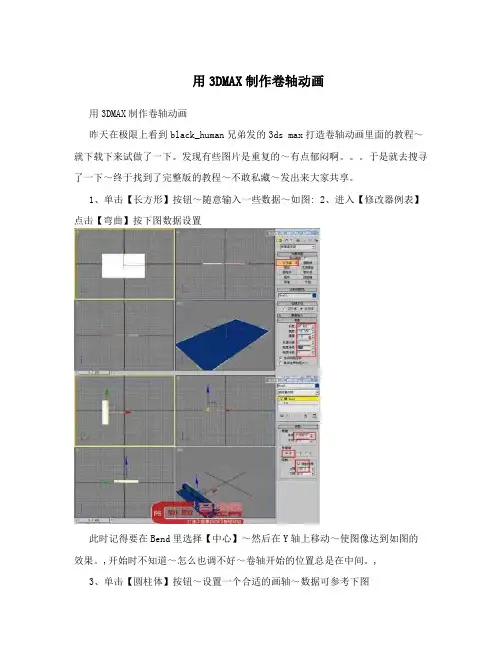
用3DMAX制作卷轴动画
用3DMAX制作卷轴动画
昨天在极限上看到black_human兄弟发的3ds max打造卷轴动画里面的教程~就下载下来试做了一下。
发现有些图片是重复的~有点郁闷啊。
于是就去搜寻了一下~终于找到了完整版的教程~不敢私藏~发出来大家共享。
1、单击【长方形】按钮~随意输入一些数据~如图:
2、进入【修改器例表】点击【弯曲】按下图数据设置
此时记得要在Bend里选择【中心】~然后在Y轴上移动~使图像达到如图的效果。
,开始时不知道~怎么也调不好~卷轴开始的位置总是在中间。
,
3、单击【圆柱体】按钮~设置一个合适的画轴~数据可参考下图
4、如图调整好位置
5、单击【球体】~同样设置好一个球体作画轴头
6、复制一个球体并调整好位置~如下图
7、同时选择画轴和二个球体并使其成组并再复制一个后也调整好相应位置~效果如图
8、单击二个画轴组后给其设置喜欢的材质颜色
9、把下图原来弯曲的数字改为0,释放原来的弯曲素值,~并把画轴调整到右侧尾端。
10、把另一画轴移动到画布的左侧~如图
11、选用另一个空白的材质球~点击在【漫反射】右侧的空白贴图按钮给画布贴图~,最好用UVW贴图,并如图
改动一下参数~并取消【平铺】选项的选择。
12、把另一个材质球,画轴,的反射高光按1参数更
改~另把第二个材质球的【漫反射】颜色改为白色就行。
13、最后单击【自动关键点】按钮~时间滑块在0帧时如图1所示调整好位置~然后拖动时间滑块到95帧~如图2设置好位置~再次单击【自动关键点】按钮取消其激活状态就算完成了~最终效果如顶图所示。
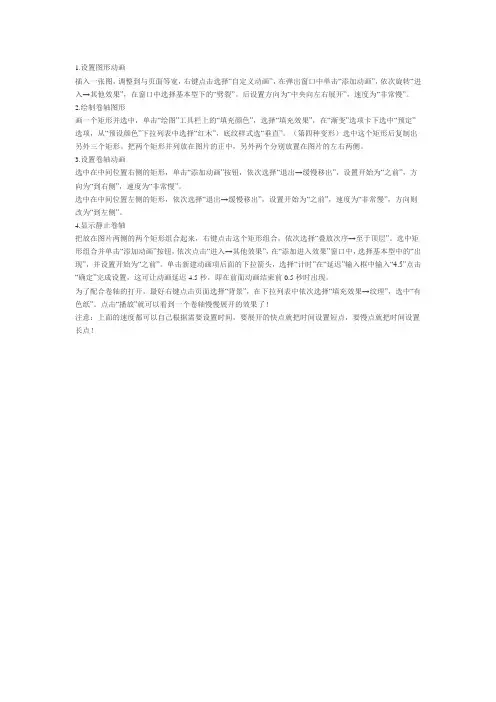
1.设置图形动画插入一张图,调整到与页面等宽,右键点击选择“自定义动画”,在弹出窗口中单击“添加动画”,依次旋转“进入→其他效果”,在窗口中选择基本型下的“劈裂”。
后设置方向为“中央向左右展开”,速度为“非常慢”。
2.绘制卷轴图形画一个矩形并选中,单击“绘图”工具栏上的“填充颜色”,选择“填充效果”,在“渐变”选项卡下选中“预定”选项,从“预设颜色”下拉列表中选择“红木”,底纹样式选“垂直”。
(第四种变形)选中这个矩形后复制出另外三个矩形。
把两个矩形并列放在图片的正中,另外两个分别放置在图片的左右两侧。
3.设置卷轴动画选中在中间位置右侧的矩形,单击“添加动画”按钮,依次选择“退出→缓慢移出”,设置开始为“之前”,方向为“到右侧”,速度为“非常慢”。
选中在中间位置左侧的矩形,依次选择“退出→缓慢移出”,设置开始为“之前”,速度为“非常慢”,方向则改为“到左侧”。
4.显示静止卷轴把放在图片两侧的两个矩形组合起来,右键点击这个矩形组合,依次选择“叠放次序→至于顶层”。
选中矩形组合并单击“添加动画”按钮,依次点击“进入→其他效果”,在“添加进入效果”窗口中,选择基本型中的“出现”,并设置开始为“之前”。
单击新建动画项后面的下拉箭头,选择“计时”在“延迟”输入框中输入“4.5”点击“确定”完成设置,这可让动画延迟4.5秒,即在前面动画结束前0.5秒时出现。
为了配合卷轴的打开,最好右键点击页面选择“背景”,在下拉列表中依次选择“填充效果→纹理”,选中“有色纸”。
点击“播放”就可以看到一个卷轴慢慢展开的效果了!注意:上面的速度都可以自己根据需要设置时间,要展开的快点就把时间设置短点,要慢点就把时间设置长点!。
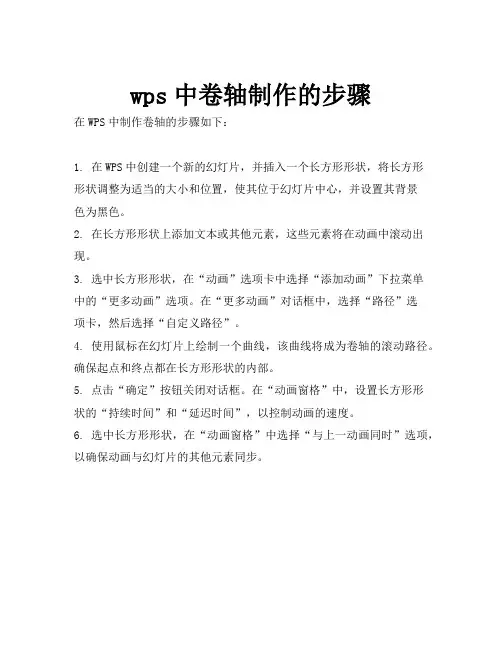
wps中卷轴制作的步骤
在WPS中制作卷轴的步骤如下:
1. 在WPS中创建一个新的幻灯片,并插入一个长方形形状,将长方形
形状调整为适当的大小和位置,使其位于幻灯片中心,并设置其背景
色为黑色。
2. 在长方形形状上添加文本或其他元素,这些元素将在动画中滚动出现。
3. 选中长方形形状,在“动画”选项卡中选择“添加动画”下拉菜单
中的“更多动画”选项。
在“更多动画”对话框中,选择“路径”选
项卡,然后选择“自定义路径”。
4. 使用鼠标在幻灯片上绘制一个曲线,该曲线将成为卷轴的滚动路径。
确保起点和终点都在长方形形状的内部。
5. 点击“确定”按钮关闭对话框。
在“动画窗格”中,设置长方形形
状的“持续时间”和“延迟时间”,以控制动画的速度。
6. 选中长方形形状,在“动画窗格”中选择“与上一动画同时”选项,以确保动画与幻灯片的其他元素同步。
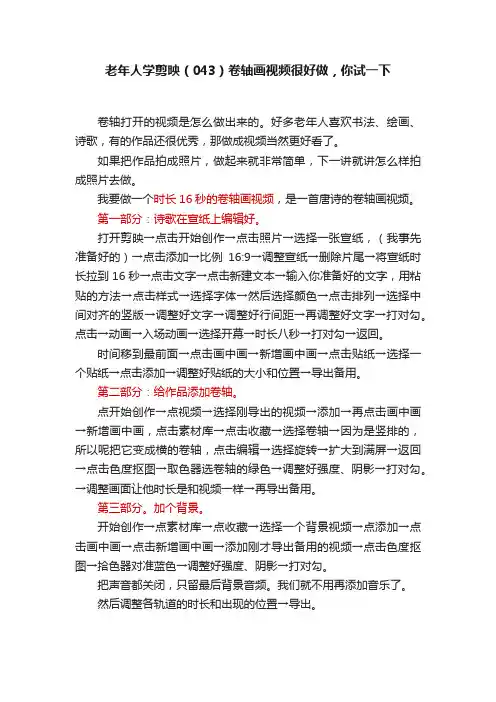
老年人学剪映(043)卷轴画视频很好做,你试一下
卷轴打开的视频是怎么做出来的。
好多老年人喜欢书法、绘画、诗歌,有的作品还很优秀,那做成视频当然更好看了。
如果把作品拍成照片,做起来就非常简单,下一讲就讲怎么样拍成照片去做。
我要做一个时长16秒的卷轴画视频,是一首唐诗的卷轴画视频。
第一部分:诗歌在宣纸上编辑好。
打开剪映→点击开始创作→点击照片→选择一张宣纸,(我事先准备好的)→点击添加→比例16:9→调整宣纸→删除片尾→将宣纸时长拉到16秒→点击文字→点击新建文本→输入你准备好的文字,用粘贴的方法→点击样式→选择字体→然后选择颜色→点击排列→选择中间对齐的竖版→调整好文字→调整好行间距→再调整好文字→打对勾。
点击→动画→入场动画→选择开幕→时长八秒→打对勾→返回。
时间移到最前面→点击画中画→新增画中画→点击贴纸→选择一个贴纸→点击添加→调整好贴纸的大小和位置→导出备用。
第二部分:给作品添加卷轴。
点开始创作→点视频→选择刚导出的视频→添加→再点击画中画→新增画中画,点击素材库→点击收藏→选择卷轴→因为是竖排的,所以呢把它变成横的卷轴,点击编辑→选择旋转→扩大到满屏→返回→点击色度抠图→取色器选卷轴的绿色→调整好强度、阴影→打对勾。
→调整画面让他时长是和视频一样→再导出备用。
第三部分。
加个背景。
开始创作→点素材库→点收藏→选择一个背景视频→点添加→点击画中画→点击新增画中画→添加刚才导出备用的视频→点击色度抠图→拾色器对准蓝色→调整好强度、阴影→打对勾。
把声音都关闭,只留最后背景音频。
我们就不用再添加音乐了。
然后调整各轨道的时长和出现的位置→导出。
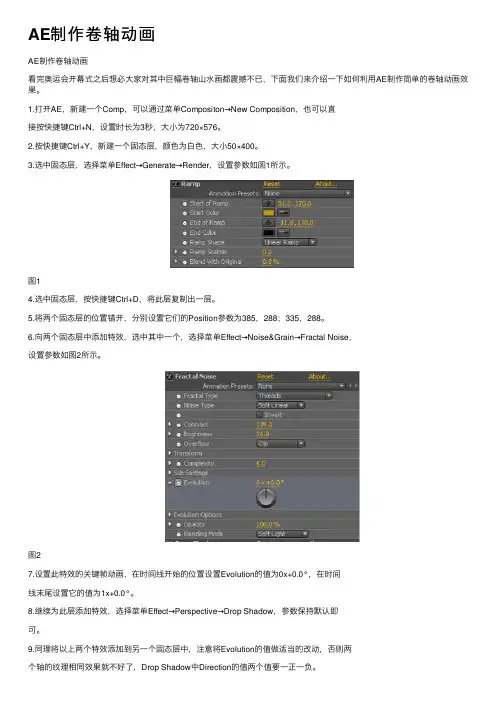
AE制作卷轴动画AE制作卷轴动画看完奥运会开幕式之后想必⼤家对其中巨幅卷轴⼭⽔画都震撼不已,下⾯我们来介绍⼀下如何利⽤AE制作简单的卷轴动画效果。
1.打开AE,新建⼀个Comp,可以通过菜单Compositon→New Composition,也可以直接按快捷键Ctrl+N,设置时长为3秒,⼤⼩为720×576。
2.按快捷键Ctrl+Y,新建⼀个固态层,颜⾊为⽩⾊,⼤⼩50×400。
3.选中固态层,选择菜单Effect→Generate→Render,设置参数如图1所⽰。
图14.选中固态层,按快捷键Ctrl+D,将此层复制出⼀层。
5.将两个固态层的位置错开,分别设置它们的Position参数为385,288;335,288。
6.向两个固态层中添加特效,选中其中⼀个,选择菜单Effect→Noise&Grain→Fractal Noise,设置参数如图2所⽰。
图27.设置此特效的关键帧动画,在时间线开始的位置设置Evolution的值为0x+0.0°,在时间线末尾设置它的值为1x+0.0°。
8.继续为此层添加特效,选择菜单Effect→Perspective→Drop Shadow,参数保持默认即可。
9.同理将以上两个特效添加到另⼀个固态层中,注意将Evolution的值做适当的改动,否则两个轴的纹理相同效果就不好了,Drop Shadow中Direction的值两个值要⼀正⼀负。
10.接下来做两个轴的位移动画,选择右边的画轴,按快捷键P,展开它的位置属性,在时间线开始的位置将当前值设置为关键帧,在时间线末尾设置它的值为635,288。
同理将左边画轴的尾帧位置属性设置为85,288。
11.接着为卷轴制作轴⼼,选中⼀个画轴,按快捷键Ctrl+D,将它复制出⼀层。
12.选中其中位于下⽅的⼀层,按快捷键S,展开它的缩放属性,将它的值设置为68,113%。
13.继续按快捷键T,展开它的透明度属性,将Opacity的值设置为74%,同理将以上三步操作运⽤于另⼀画轴。
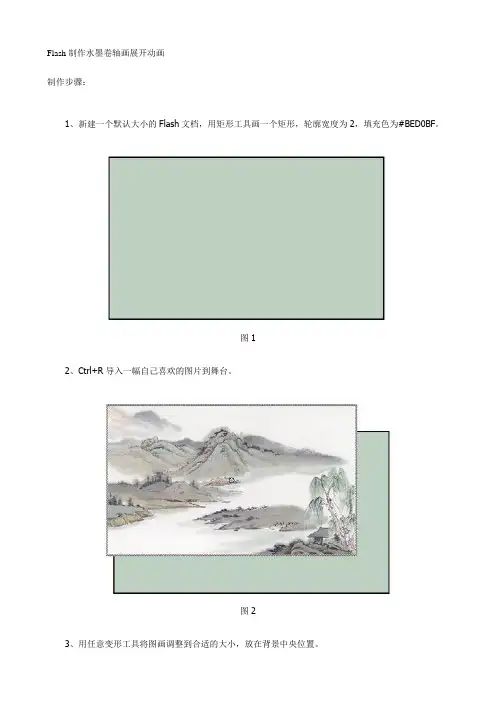
Flash制作水墨卷轴画展开动画
制作步骤:
1、新建一个默认大小的Flash文档,用矩形工具画一个矩形,轮廓宽度为2,填充色为#BED0BF。
图1
2、Ctrl+R导入一幅自己喜欢的图片到舞台。
图2
3、用任意变形工具将图画调整到合适的大小,放在背景中央位置。
图3
4、再用矩形工具画一个黑色的矩形放在图画后面。
图4
5、用任意变形工具将黑色的矩形调整到合适的大小,形成图画的黑边框。
图5
6、画轴杆。
用矩形工具画一个细长的矩形,在颜色面板中将填充设为如下线性渐变,两端色块为#98B498,中间为白色。
图6
7、再用矩形工具画一个黑色的细长矩形。
图7 8、将两个矩形放在一起并居中对齐。
图8
9、用挑选工具将黑色矩形的两端调整成弧形,然后将两个卷轴一起选中并Ctrl+G群组。
图9
10、选中画好的卷轴,按住Alt键水平拖动就能复制出另外一根,将它们并排放在图画的一端。
图10
11、选中右边的卷轴,Ctrl+Shift+D将它分散到新的图层并命名为“bar2”。
用矩形工具画一个白色的大矩形放在这根卷轴的下面,矩形要大到盖住下面的图画。
将这根卷轴和白色矩形Ctrl+G群组。
图11
12、现在有三个图层,最下面的是图画背景,另外两个图层是卷轴。
在第100帧处按F5给三个图层都插入帧。
图12
13、在“bar2”层的第50帧处按F6插入关键帧,并添加动画补间。
在第50帧上将本层上的卷轴和白色矩形调整到图画背景的右端。
完成!
图13。
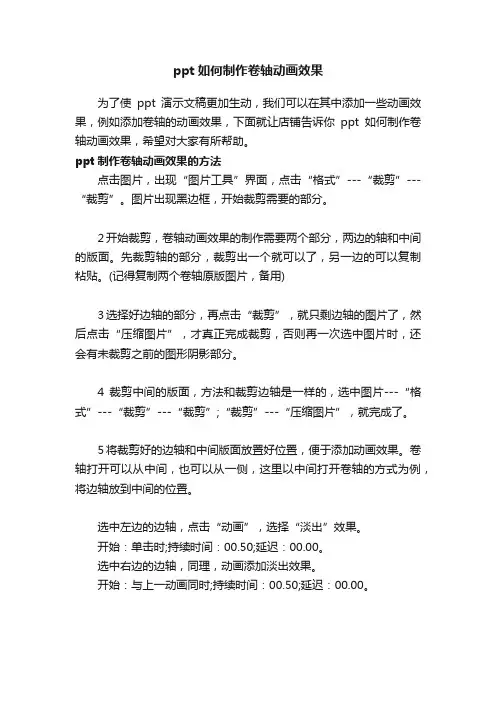
ppt如何制作卷轴动画效果为了使ppt演示文稿更加生动,我们可以在其中添加一些动画效果,例如添加卷轴的动画效果,下面就让店铺告诉你ppt如何制作卷轴动画效果,希望对大家有所帮助。
ppt制作卷轴动画效果的方法点击图片,出现“图片工具”界面,点击“格式”---“裁剪”---“裁剪”。
图片出现黑边框,开始裁剪需要的部分。
2开始裁剪,卷轴动画效果的制作需要两个部分,两边的轴和中间的版面。
先裁剪轴的部分,裁剪出一个就可以了,另一边的可以复制粘贴。
(记得复制两个卷轴原版图片,备用)3选择好边轴的部分,再点击“裁剪”,就只剩边轴的图片了,然后点击“压缩图片”,才真正完成裁剪,否则再一次选中图片时,还会有未裁剪之前的图形阴影部分。
4裁剪中间的版面,方法和裁剪边轴是一样的,选中图片---“格式”---“裁剪”---“裁剪”;“裁剪”---“压缩图片”,就完成了。
5将裁剪好的边轴和中间版面放置好位置,便于添加动画效果。
卷轴打开可以从中间,也可以从一侧,这里以中间打开卷轴的方式为例,将边轴放到中间的位置。
选中左边的边轴,点击“动画”,选择“淡出”效果。
开始:单击时;持续时间:00.50;延迟:00.00。
选中右边的边轴,同理,动画添加淡出效果。
开始:与上一动画同时;持续时间:00.50;延迟:00.00。
开始设置动画路径,选中左边轴,点击“添加动画”---“其他动作路径”,会出现很多路径的图形展示。
我们需要的是直线路径,滑动右侧的滚栏,找到“向左”,点击“确定”。
点击确定之后,图中会出现向左移动的路径,这是默认的距离,所以要根据实际情况调整距离。
红色箭头和绿色箭头旁边的小黑圈点击上就可以调整距离了。
全屏一遍一遍的看效果很麻烦,点击右上角“动画窗格”,点击“播放”,就可以直接再界面看动画的效果了。
制作仿奥运开幕式卷轴动画北京奥运会开幕式上那充满诗意的卷轴,以及它所呈现给我们的一幅幅无法言喻的美妙画面,大家一定还记忆犹新吧!今天我们就用Flash来制作一幅诗意的水墨卷轴展开的动画,这个动画是一个比较简单的动作补间动画,主要用到矩形工具和渐变填充工具。
操作步骤如下:步骤1、新建一个750×420的 Flash文档,背景为白色。
步骤2、用矩形工具画一个矩形,边线宽度为2,填充色为灰色(#BED0BF)。
用对齐面板让其居中。
步骤3、选择“文件/导入/导入到舞台”或者按“Ctrl+R”,导入一幅自己喜欢的图片到舞台。
用任意变形工具将图画调整到合适的大小,用“对齐”面板使图片位于矩形背景中央位置。
如图10-13。
图10-13 图片的导入步骤4、画轴杆。
选择“插入/新建元件”,在“创建元件对话框”中将名称设为“画轴”,类型为图形。
用矩形工具在元件编辑区画一个黑色边框细长的矩形,填充类型为“线性渐变”,在颜色面板中将填充设为如图10-14所示,两端色块为浅灰色(#98B498),中间为白色。
图10-14 “画轴”元件颜色的填充步骤5、再用矩形工具画一个无边框黑色的细长矩形,长度要比刚才的矩形长一些,宽度也细一些,如图10-15所示。
图10-15 黑色矩形的绘制步骤6、将两个矩形放在一起并居中对齐。
(先让黑色的矩形居中于舞台,再将灰色矩形叠于上方居中即可)如图10-16所示。
图10-16 两个矩形的合并步骤7、用选取工具将黑色矩形的两端调整成弧形,如图10-17,然后将两个卷轴一起选中并按“Ctrl+G”合并。
图10-17 用“选取”工具将黑色矩形变形步骤8、回到场景1,新建两个图层,命名为“画轴1”和“画轴2”。
步骤9、将“画轴”元件分别拖到“画轴1”和“画轴2”的舞台,将它们并排放在图画的一端。
如图10-18所示。
图10-18 “画轴”的放置步骤10、选中“画轴2”图层的第一帧(右边的卷轴),用矩形工具画一个白色的大矩形紧挨者这根卷轴的下面,矩形要大到刚好盖住下面的图画。
实验九动画制作的高级技巧-奥运卷轴画实验性质:综合应用试验一、实验目的:掌握引导层、遮罩层共同使用技巧;掌握分散到图层命令的使用二、实验仪器设备:计算机三、实验环境:Flash cs4四、实验内容:设置文档大小800*500,背景颜色为黑色1、准备素材①从网上下载喜欢的古画图片和祥云图案,并导入到库,调整古画的位置,将图层更名为古画。
②制作轴图形元件将祥云图片通过修改-位图-转换位图为矢量图,去掉背景后拖入轴图形元件,图层名为祥云;新建图层,名为遮罩,在祥云的右端绘制宽度为58,高度与祥云一样的蓝色矩形,分别在两图层的80帧位置插入关键帧,移动祥云的位置到左边,创建传统补间动画;新建图层,名为发光图层,矩形工具,设置颜色如图1,设置5个色标,第1、3、5个色标的alpha值为0,绘制矩形如图2,在80帧插关键帧图1 颜色设置图2 绘制矩形图3 轴效果2、回到场景,新建图层为画纸3、新建图层为画布遮罩,选择矩形工具在古画中间绘制一个矩形,80帧位置插入关键帧,将蓝色矩形调整遮住古画,创建形状补间动画,将画布遮罩设置为遮罩层。
4、制作卷轴新建两个图层,名为左轴、右轴,将轴图形元件拖入场景,80帧位置插入关键帧,移动卷轴到两端,创建补间动画。
5、新建图层水墨画,利用刷子工具绘制一个水墨画图形元件。
在水墨画图层80帧的位置插入空白关键帧,将图形元件拖入场景。
(可以绘制山水画,也可以选择利用毛笔书写文字)6、新建图层为水墨画遮罩,绘制一个无边蓝色矩形,放在绘制的左边,150帧插入关键帧,调整矩形覆盖画纸,创建形状补间,并设置为遮罩层。
7、新建图层,名为毛笔,将绘制的毛笔图形元件;新建图层,名为路径。
让毛笔沿着路径移动,显示出水墨画。
8、测试影片五、实验结果提交按“学号+姓名+文件名+.swf”格式提交作品文件。
说明:一级标题,宋体四号,其余为宋体小四号;。
卷轴动画效果制作的设计要点一、简介卷轴动画效果是一种常见的网络页面设计元素,它可以通过垂直或水平方向的滚动展现页面内容,给用户带来视觉上的新鲜感。
在网页设计中,正确使用卷轴动画效果可以增加页面的动感和吸引力,提升用户体验。
掌握卷轴动画效果制作的设计要点对于网页设计师来说是非常重要的。
二、设计要点1. 选择合适的内容在进行卷轴动画效果制作时,首先需要考虑的是选择合适的内容。
内容应当具有一定的视觉吸引力,能够引起用户的注意。
内容的长度和布局也需要考虑到卷轴动画的展示效果,以确保在滚动过程中能够完整地展示内容。
2. 考虑视觉冲击卷轴动画效果的设计应当能够给用户带来视觉冲击,让用户在页面滚动时产生一种愉悦的视觉体验。
在设计过程中需要注重色彩搭配、字体选择以及动画效果的细节处理,以确保整体效果的视觉冲击力。
3. 合理设置动画效果卷轴动画效果的制作需要合理设置动画效果。
不同内容可能需要不同的滚动速度、滚动方向及其他动画效果。
设计师需要根据页面布局和内容特点,灵活运用动画效果,使得卷轴动画更加生动、有趣。
4. 保持流畅性在设计卷轴动画效果时,需要注意保持页面的流畅性。
动画效果不应影响页面的加载速度和用户的浏览体验,需确保动画的流畅自然,不会影响用户查看内容的舒适度。
5. 响应式设计随着移动设备的普及,响应式设计已成为现代网页设计的标配。
在进行卷轴动画效果制作时,需要考虑不同设备对动画效果的适配,以确保在不同设备上都能呈现良好的视觉效果。
三、结语卷轴动画效果在现代网页设计中起着重要的作用,它能够为页面带来新颖的动感效果,提升用户体验。
设计师需要在制作卷轴动画效果时,考虑选择合适的内容、视觉冲击、合理设置动画效果、保持流畅性和响应式设计等要点,以确保制作出高质量的动画效果,为用户带来更好的浏览体验。
六、用户交互设计1. 导航交互在设计卷轴动画效果时,需要考虑页面导航的交互设计。
通过卷轴动画可以结合导航的滚动效果,让用户通过滚动页面来浏览不同的内容板块,增加用户的互动体验。
一、动画部件绘画
卷轴
1、新建宽 300,高 120像索 RGB文件
2、用距形选框工具在图中拉出长方形,并选择渐变工具,属性
设置如下:
3、新建图层,按着shift銉在长方形选区中拉出渐变,并用1
像索描边。
4、继续用距形选框工具于上下两端拉出选区,填充黑色, 卷轴
部分描绘完毕。
5、按ctrl+J,得到两个卷轴,为方便操作分别命名为卷轴左,
卷轴右。
卷体
1、新建图层,在卷轴两端之间选出距形区域,1像索描边。
2、选择=>修改=>收缩10像索,并描边。
3、以黄色填充图中部分。
4、新建图层,再次用花纹图案填充该部份。
5、将花纹图层改为叠加模式,卷体部分描绘完毕。
二、文字准备
1、在卷体中间打上字。
2、将两个卷轴图层移到最上方,用白色填充(卷轴左) 左边所有
区域,卷轴右亦然。
如图:
三、动画制作
1、切换至 ImageReady,复制第1帧,然后将卷轴左向左移动至
合适位置,将卷轴右向右移动至合适位置。
2、点击过渡,属性设置如下:
3、将最后一帧设置为1.0秒。
收工!。